开发工具 点击下载
2.4 Linux系统下搭建开发环境
一、编译和烧录K210程序需要的工具
本次我们是在Ubuntu 18.04系统下,通过VSCode编辑器搭建K210的开发环境,以下是我们需要用到的工具及简介。
1.Cmake:CMake是众多Make工具的一种,具有跨平台,跨编译器等特性,是一种非常实用的工具。
2.Toolchain:交叉编译器Toolchain是用于调试开发板的工具和相关库组合起来的集合,也称为工具链。一般内附有程式编译器(compiler),如GCC,可以进行程式编译、或跨平台编译工作。
3.VSCode:VSCode是Microsoft出品的一款开源代码编辑器,支持多种插件,可扩展性强,具有代码高亮,自动补全等功能。
4.K210-SDK:K210官方出的SDK,是开发K210的基础,里面自带有芯片的各种驱动。
5.flash:K210芯片烧录程序的工具。
一、安装CMake
1.验证是否已经安装了CMake
由于CMake应用广泛,可能系统已经安装过CMake,如果已经安装过,并且CMake版本大于3.0,则不需要重新安装,可以跳过安装CMake的步骤。
打开Ubuntu的终端,输入以下命令,出现以下界面则表示没有安装CMake。
cmake -version
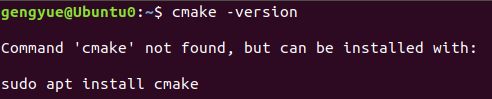
这里以Ubuntu 18.04位系统安装CMake为例。
2.下载和安装Cmake和make
输入以下命令安装
sudo apt-get install cmake -y
sudo apt-get install make -y
等待下载安装完成即可。
由于网络问题,可能会出现下载比较慢的情况,也可以通过Ubuntu18.04自带的软件包管理器来搜索下载。
3.通过Ubuntu自带的软件管理器来下载(如果第二步已经安装好了CMake则忽略此步骤)。
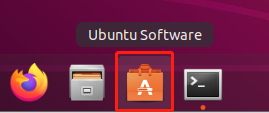
搜索cmake
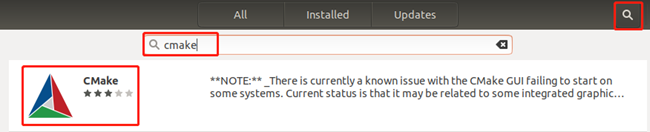
点击Install,开始安装
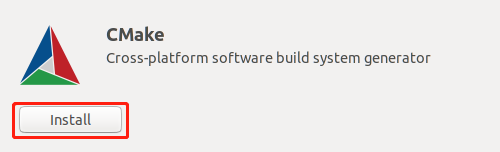
安装完成。点击Launch运行CMake。同时在Ubuntu的应用里也有CMake的图标。
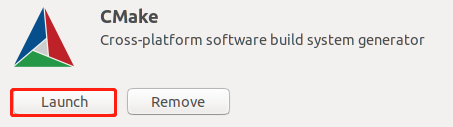
4.检查验证CMake
打开终端,输入cmake -version,可以看到自己安装的CMake版本号则表示安装成功。
二、安装交叉编译器Toolchain
1.下载勘智版本的toolchain
勘智开发者资源下载网站:https://kendryte.com/downloads/
点击下载RISC-V 64bit toolchain for Kendryte K210_ubuntu_amd64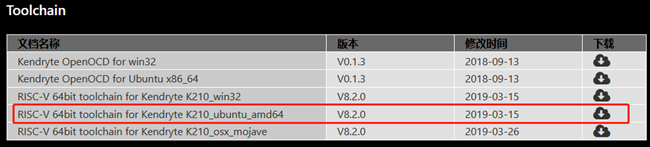
2.解压toolchain文件
把下载到的kendryte-toolchain-ubuntu-amd64-8.2.0-20190213.tar.gz文件放在Downloads目录下,所以先进入Downloads目录再解压:
cd Downloads
tar zxvf kendryte-toolchain-ubuntu-amd64-8.2.0-20190213.tar.gz

解压后得到kendryte-toolchain文件夹。

3.移动kendryte-toolchain文件夹所有内容到/opt目录下。
sudo mv kendryte-toolchain /opt
正确输入用户密码后按回车确认。

4.移添加toolchain到环境变量并使其生效。
输入以下命令编译/etc/profile
sudo nano /etc/profile

在最底部添加以下内容
LD_LIBRARY_PATH=$LD_LIBRARY_PATH:/opt/kendryte-toolchain/bin
export LD_LIBRARY_PATH

其中/opt/kendryte-toolchain/bin为toolchain的安装路径,需根据实际替换。
三、安装VSCode编辑器
1.下载VSCode编辑
VSCode官方下载地址:https://code.visualstudio.com/Download
可以根据自己系统版本选择,Ubuntu系统可以选择.deb格式的安装包,这样可以直接双击运行安装,也可以使用命令安装。
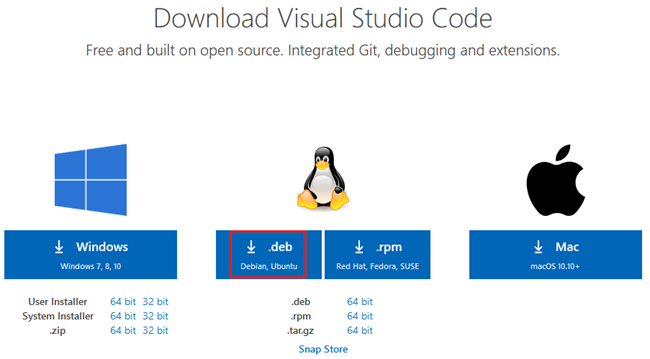
2.安装VSCode
方法一:图形化安装方式
双击运行下载VSCode安装包.deb文件,然后会弹出Ubuntu软件管理器界面,点击安装即可。
方法二:命令行安装方式
确认下载的code安装包.deb文件在当前目录下,并且运行以下命令安装:
sudo dpkg -i code_1.45.1-1589445302_amd64.deb
正确输入用户名密码并按回车确认。
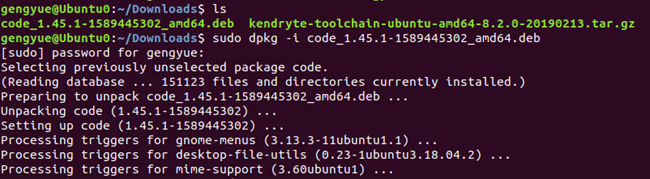
3.测试VSCode
输入以下命令打开VSCode
code .

四、下载K210软件SDK
K210官方提供两个SDK,一个是裸机版SDK,另一个是freertos系统SDK,我们以裸机版SDK为例。
1.下载K210裸机版SDK
K210裸机版SDK下载地址:
https://github.com/kendryte/kendryte-standalone-sdk
点击右边的Clone or download,Download ZIP下载SDK。
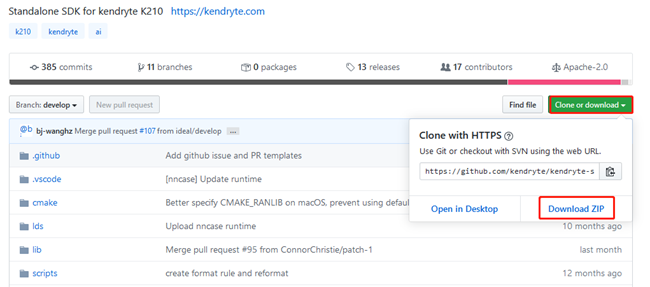
2.下载完成后,解压.zip文件
unzip kendryte-standalone-sdk-develop.zip

3.使用VSCode打开SDK。
先进入SDK目录下,并使用VSCode打开
cd kendryte-standalone-sdk-develop
code .

4.SDK文件架构简介。
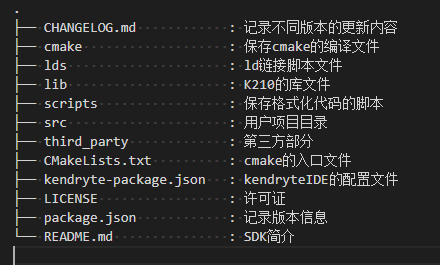
五、编译程序
1.用VSCode打开SDK
2.查看src路径的hello_world工程的main.c文件。运行时,它会从USB串口打印出数据。

3.创建build文件夹并进入
返回Ubuntu的终端,输入以下命令创建build文件夹,并且进入build。build文件夹用于保存cmake编译产生的文件,也是我们最后要得到的烧录固件的保存路径。
mkdir build
cd build

4.CMake编译程序
cmake .. -DPROJ=hello_world -DTOOLCHAIN=/opt/kendryte-toolchain/bin

5.make编译程序


6.查看生成的文件

六、kflash烧录程序
1.安装pip3
Ubuntu18.04是自带Python3的,但是不自带pip3,可以输入以下命令安装pip3。如果已安装pip3请忽略此步骤。
sudo apt-get install python3-pip -y --fix-missing

2.安装kflash
切换到root用户,输入以下命令安装kflash
sudo pip3 install kflash

3.将当前用户名添加到拨号组里。
把$(whoami)替换成自己的用户名即可。
sudo usermod -a -G dialout $(whoami)

4.输入以下命令检查kflash
kflash --help
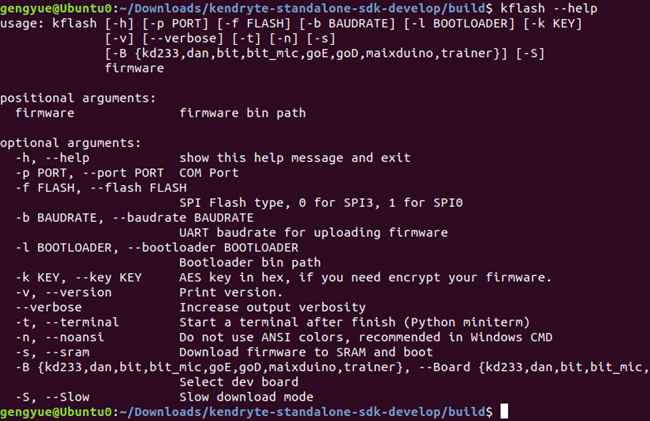
其中包括kflash的参数
-h: 帮助信息
-p: 选择端口
-f: SPI Flash类型,0表示SPI3,1表示SPI0
-b: 选择波特率
-l: bootloader的路径
-k: AES加密
-v: 打印版本
--verbose: 打印烧录固件的详细信息
-t: 烧录固件完成后打开终端
-n: 不要使用ANSI颜色,推荐在Windows CMD
-s: 下载固件到SRAM
-B: 预设的开发板型号
-S: 慢速下载模式
5.kflash.py的源码可以在以下网址查看:
https://github.com/kendryte/kflash.py
6.查看K210开发板端口号
将K210开发板与电脑连接,输入以下命令查看K210开发板的端口号,可以看到K210开发板的端口号为/dev/ttyUSB0.
ls /dev/ttyUSB*
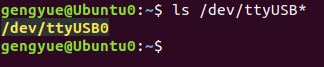
7.烧录固件
切换到K210-SDK的build目录下,找到刚刚编译生成的hello_world.bin文件。

输入以下命令烧录到K210开发板上,其中-p表示端口,-t表示烧录完成后自动打开终端,hello_world.bin是实际要烧录的固件名称,根据实际修改。
sudo kflash -p /dev/ttyUSB0 -t hello_world.bin

固件烧录完成会自动打开K210的串口终端,K210会打印信息。
按CTRL+] 退出K210串口终端。